 Dalam posting terakhir saya, saya telah menunjukkan cara menginstal Google Chrome di Ubuntu 11.10 / Linux Mint 12; Saya telah menginstal Google Chrome sebagai pengguna root dan ketika saya mencoba memulai Google Chrome, muncul kesalahan berikut.
Dalam posting terakhir saya, saya telah menunjukkan cara menginstal Google Chrome di Ubuntu 11.10 / Linux Mint 12; Saya telah menginstal Google Chrome sebagai pengguna root dan ketika saya mencoba memulai Google Chrome, muncul kesalahan berikut.
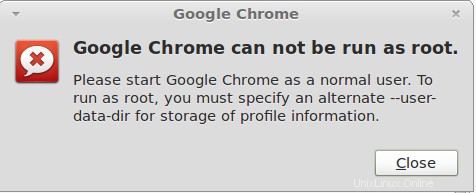
Saya sedang mencari solusi; dengan googling saya telah menemukan cara mudah untuk mengaktifkan pengguna root untuk menjalankan Google Chrome.
Ikuti langkah-langkah untuk menjalankan Google Chrome sebagai pengguna root di Ubuntu 11.10 / Linux Mint 12.
Buka Terminal ( Ctrl + Alt + T ).
Edit /usr/bin/google-chrome dan tambahkan “–user-data-dir” di akhir baris terakhir (Nomor Baris:42).
raj@geeksite~/$ sudo gedit /usr/bin/google-chrome
Sebelum
export LD_LIBRARY_PATH export CHROME_VERSION_EXTRA="stable" # We don't want bug-buddy intercepting our crashes. http://crbug.com/24120 export GNOME_DISABLE_CRASH_DIALOG=SET_BY_GOOGLE_CHROME exec -a "$0" "$HERE/chrome" "$@"
Setelah
export LD_LIBRARY_PATH export CHROME_VERSION_EXTRA="stable" # We don't want bug-buddy intercepting our crashes. http://crbug.com/24120 export GNOME_DISABLE_CRASH_DIALOG=SET_BY_GOOGLE_CHROME exec -a "$0" "$HERE/chrome" "$@" --user-data-dir
Itu saja. Sekarang Anda dapat memulai Google Chrome dari menu sebagai root.
Cara menginstal PHPUnit di Linux Mint 12 / Ubuntu 11.10
Cara Menginstal VLC 1.1.13 di Ubuntu 11.10 / 12.04, Linux Mint 12